Mac 컴퓨터의 TP-Link 무선 공유기에서 내 USB NAS 장치에 액세스하는 방법?
본 내용은 다음 항목에 적용됩니다:
일부 TP-Link 무선 공유기에는 근거리 통신망에서 USB 저장 장치를 공유 할 수있는 USB 포트가 있습니다. 여기에서는 공유기에서 네트워크 공유 기능을 이미 구성했다는 전제하에 Apple 컴퓨터를 통해 NAS 장치에 액세스하는 방법을 설명합니다.
참고 :이 기사에서는 TL-WR1043ND V1을 예로 들어 설명합니다. 일부 모델의 기본 액세스 권한은 192.168.0.1 또는 tplinklogin.net 입니다. 여기를 클릭하여 모델에 대한 기본 액세스 권한을 찾으십시오.
1 단계
찾기 -> 이동 -> 서버에 연결로 이동하십시오.
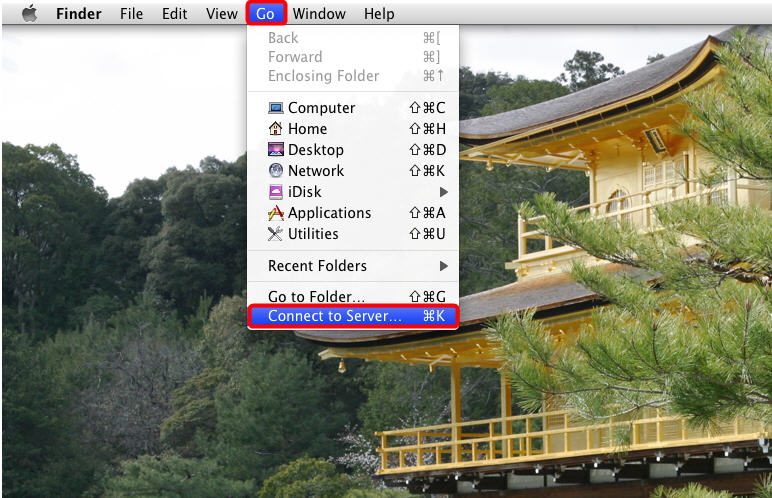
2 단계
팝업 창에서 smb://192.168.1.1/volume1을 입력 한 다음 연결을 클릭하십시오.
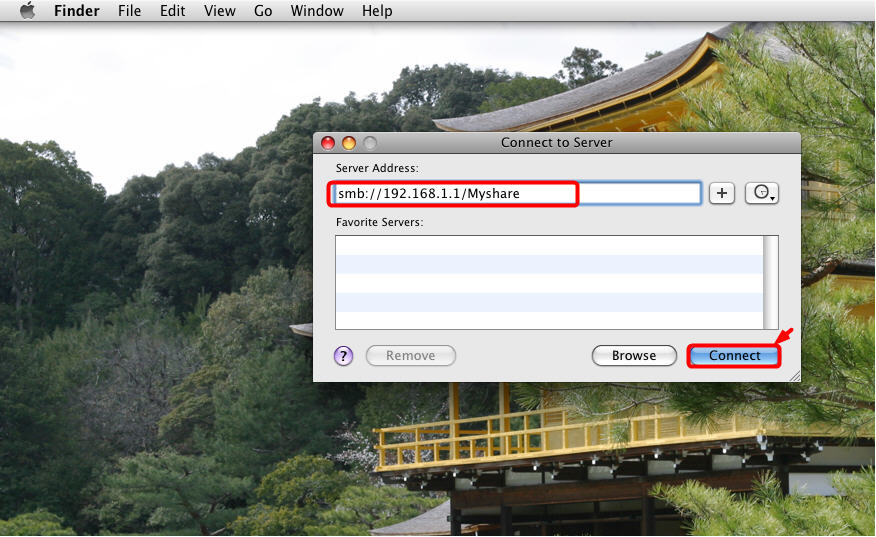
3 단계
팝업 대화 상자에서 네트워크 공유 -> 사용자 계정의 라우터 인터페이스에 구성한 사용자 이름과 암호를 입력 한 다음 연결을 누르십시오.
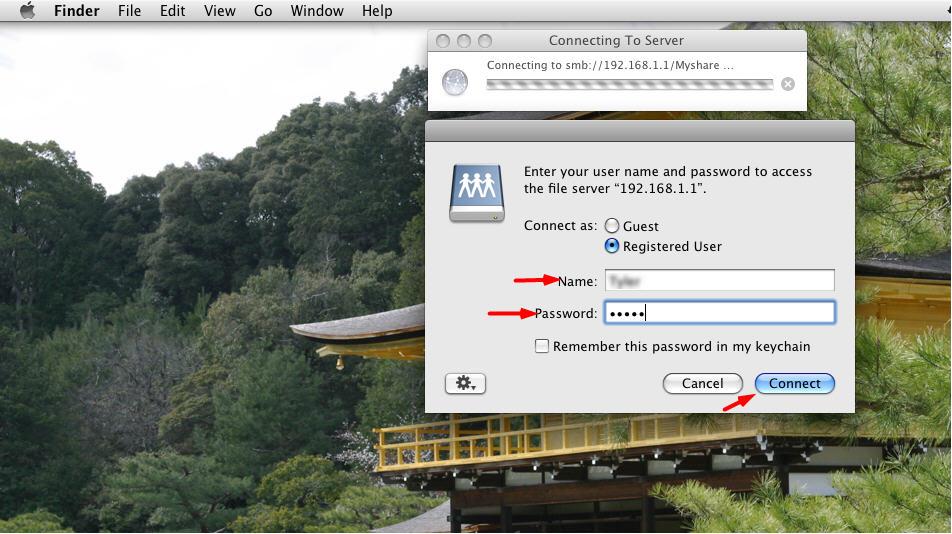
마지막으로 네트워크 저장 장치에 액세스 할 수 있습니다.
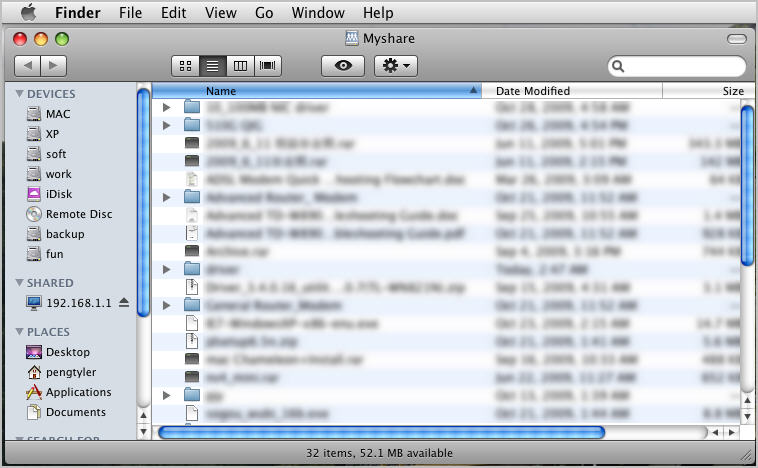
그래도 문제가 해결되지 않으면 TP-Link 지원팀에 언제든지 문의하십시오.
해당 FAQ가 유용했나요?
여러분의 의견은 사이트 개선을 위해 소중하게 사용됩니다.